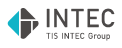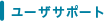CSRの生成(Microsoft IIS)
※画面イメージはIIS 10.0のものとなります。
CSRの生成
(1) 画面左下にあるサーバーマネージャーを起動します。ダッシュボードを選択し、右上のツールより[インターネット インフォメーション サービス (IIS) マネージャ タイル] を実行します。
※IIS 7.0の場合、[スタート]メニュー→[管理ツール]→[インターネット サービス(IIS) マネージャ]を起動します。
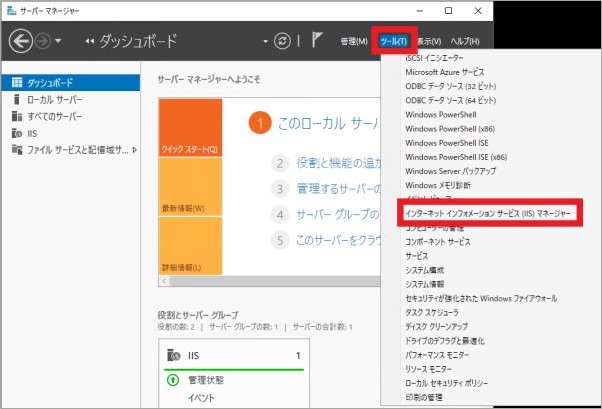
(2) 画面左の「接続」にあるサーバー名を選択し、画面中央「ホーム」にある [サーバー証明書]アイコンをダブルクリックします。
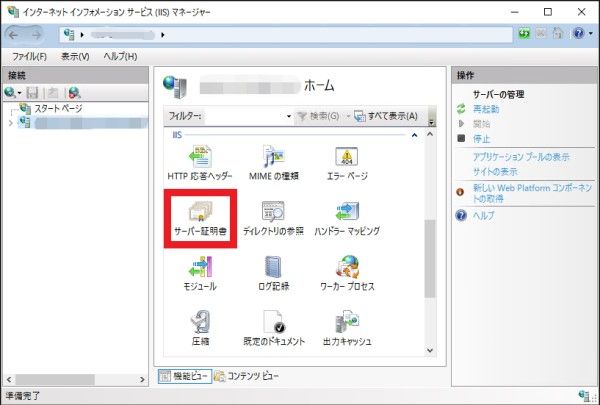
(3) 右側の[操作]から[証明書の要求の作成]をクリックします。
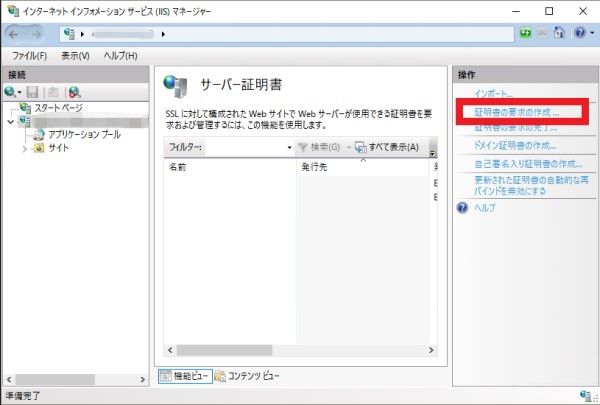
(4) [識別名プロパティ]の各項目を、次の注意点をご考慮のうえ入力ください。
- 下記表の「詳細」から使用可能文字や注意点をご確認ください。
- * 印があるものは必須項目です。
| 入力項目 | 入力内容 | 詳細 | |
|---|---|---|---|
| 一般名 * | サーバーのFQDN(サブドメイン+ベースドメイン) | パブリックWebサーバ証明書 | EINS/PKI for EDI |
| 組織 * | 申請組織の商号(正式な英文表記) | ||
| 組織単位 * | 申請組織の部門名 ※パブリックWebサーバ証明書の場合、入力された値は証明書発行時に削除させていただきます。 |
||
| 市区町村 * | 申請法人の本店所在地の市区名 | ||
| 都道府県 * | 申請法人の本店所在地の都道府県名 | ||
| 国/地域 * | ISOコード(「JP」固定) | ||
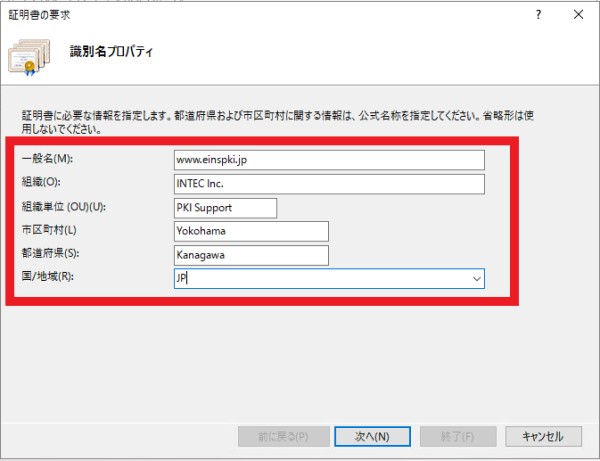
(5) [暗号化サービス プロバイダ(S)] のプルダウンから [Microsoft RSA SChannel Cryptographic Provider] を選択し、 作成する鍵の [ビット長(B)] から [2048] を選択して[次へ]を押します。
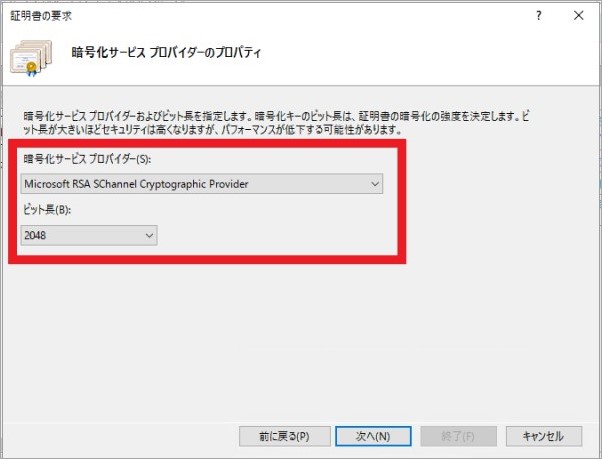
(6) CSRファイルの出力先を指定して[終了]を押します。
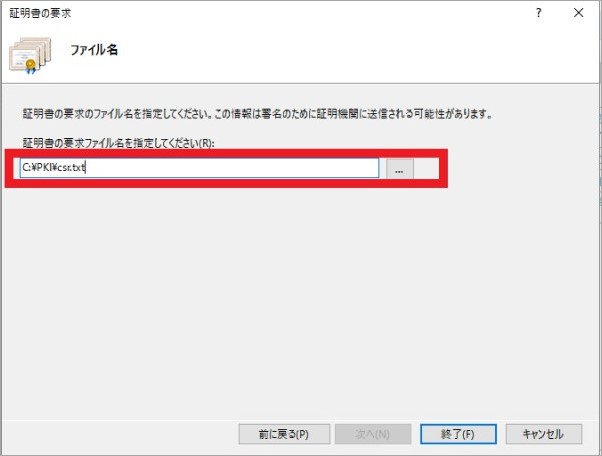
(7) (6)で指定したファイル名で、CSRファイルが生成されます。
サーバ証明書のWeb申請ページより、CSRの送付とサーバ証明書の発行申請を行なってください。
※Microsoft IIS はアプリケーションの仕様上、証明書のインストール前に秘密鍵のバックアップを取れません。